Como montar o HTML de e-mail marketing com uma imagem única – Parte II
Publicado em 13 de fevereiro de 2015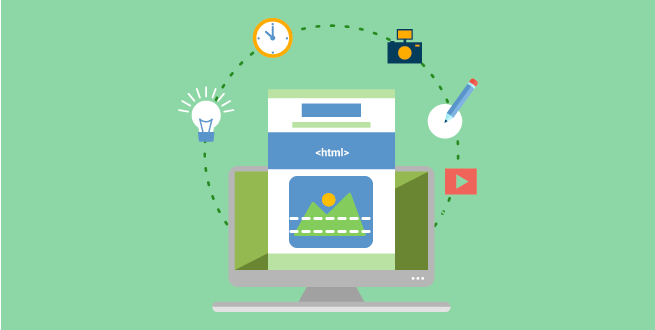
Mostramos no post da semana passada e também neste outro os motivos para não adotar o uso de uma única imagem em suas campanhas de e-mail marketing. Como há quem prefira incluir a tática em sua estratégia, vamos ensinar você, que se encaixa neste perfil, a fazer isso da melhor maneira possível então.
1. Ajuste o tamanho da imagem da campanha
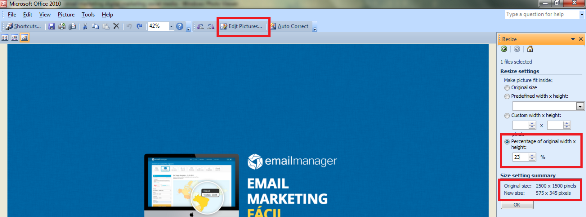
Os e-mails não devem exceder os 600 pixels de largura. Portanto, se sua campanha é composta apenas por uma imagem, tenha cuidado para que ela não ultrapasse esse limite. Se for maior, edite o tamanho até chegar no valor máximo.
2. Corte a imagem ou divida-a em várias
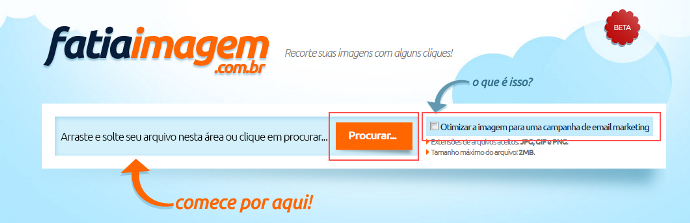
Quando uma campanha de e-mail marketing conta com apenas uma imagem, ou parte da mensagem, recomendamos que você divida e distribua a imagem em partes para otimizar o tempo de download. Esta prática é conhecida como “fatiar”. Para simplificar o processo, um grupo de brasileiros criou uma ferramenta muito simples, que faz o trabalho de forma automática neste link.
Você só precisa fazer o upload da imagem para lá e, em seguida, escolher/adicionar/remover a quantidade de cortes que quer fazer. Inclusive, você pode acrescentar links nas fatias para que as pessoas possam clicar. Elas serão direcionadas para o respectivo conteúdo.
Atenção: recomendamos que você desmarque a opção “otimizar para e-mail marketing”, que vem assinalada por padrão. Pode parecer contraditório, num primeiro momento, mas eis a razão. Quando ativa, esta opção mantém a imagem em baixa qualidade e pode até apresentar o texto de forma ilegível.
3. Faça o upload da imagem no emailmanager
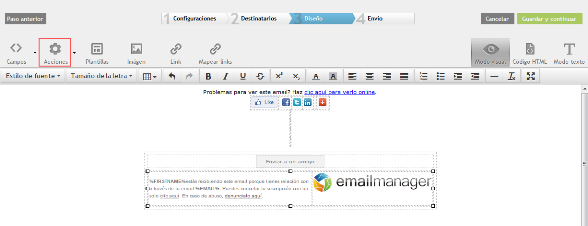
Ao finalizar a edição da imagem, você terá em mãos um link e um código HTML. Você pode copiar e colar qualquer um dos dois em sua campanha no emailmanager. É só isso? Sim, mas temos uma dica antes do envio.
Abra uma campanha no emailmanager e escolha a opção “Criar meu próprio conteúdo”. Uma vez no editor, selecione o botão para focar o conteúdo e inserir as ações de “exibição alternativa”, mais os links para compartilhar o e-mail nas redes sociais. Deixe um espaço logo abaixo e insira o pé da campanha (final), como indica a imagem acima.
Com o cursor do mouse no meio, clique em “Template” e selecione a opção que desejar. Se você copiou o link da imagem gerada pelo site que indicamos no início do post, escolha a opção para inserir “Internet HTML”. Se você copiou o código, clique em “Copiar e Colar”.
O emailmanager então processará todo o conteúdo da sua campanha de e-mail marketing e perguntará, em seguida, se você quer substituir o conteúdo ou se você quer coloca-lo na posição indicada pelo cursor do mouse. Escolha a segunda opção e pronto! Como uma etapa final, aproveite para visitar a opção “Modo Texto” para que o emailmanager gere uma versão da sua campanha em texto simples, reduzindo ainda mais as chances de spam.
Como de praxe para qualquer profissional de marketing, não se esqueça de fazer os testes necessários e checar se todas as informações, desde a lista de destinatários até o conteúdo e a imagem, estão corretas. Feito isso, é só enviar. Por conter apenas uma imagem, sua campanha não será a mais otimizada, nem terá a garantia de satisfazer a taxa de entregabilidade, mas você terá a certeza de que fez o melhor ao escolher esta estratégia.
Gostou do conteúdo? Compartilhe!
Estamos nas redes sociais, então vai lá e nos conte o que achou das dicas que postamos para você!
Facebook, Twitter, LinkedIn, Google+
Tem alguma sugestão de tema para o Blog? Envie para nós!